Förstå dina build- och publiceringsresultat
Översikt
När du har valt knappen Skapa och publicera i Mesh Uploader för att skapa och publicera din miljö, kommer den processen att äga rum och sedan visas fönstret Mesh Environment Results automatiskt. Det här fönstret innehåller tre avsnitt som du kan expandera för att se detaljerade indikatorer för lyckade/misslyckade funktioner för olika delar av bygget.
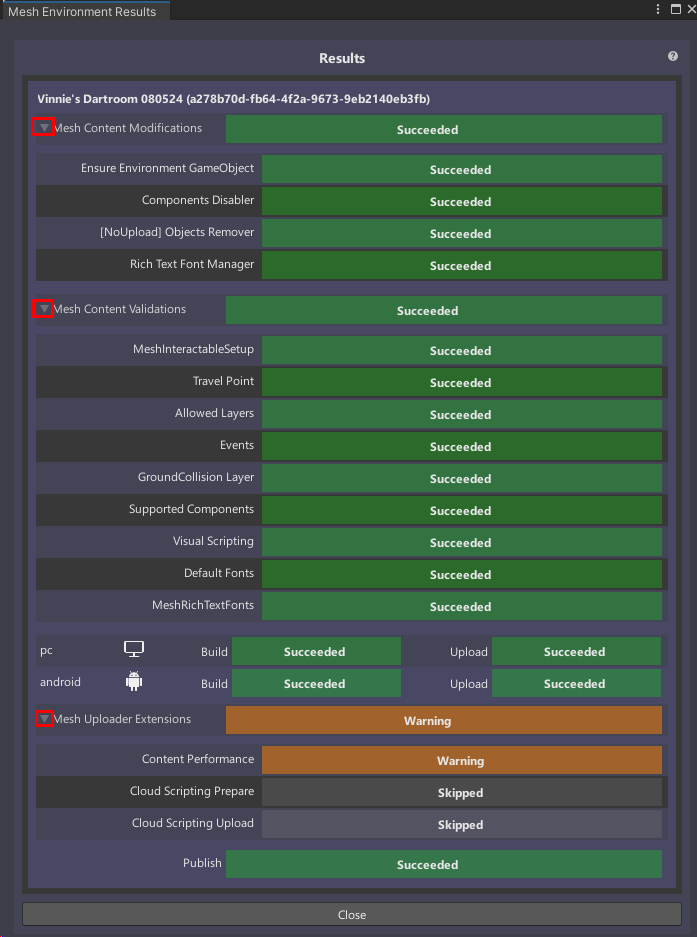
Om allt går bra ser du att Build, Upload och Publish alla har den gröna framgångsindikatorn .
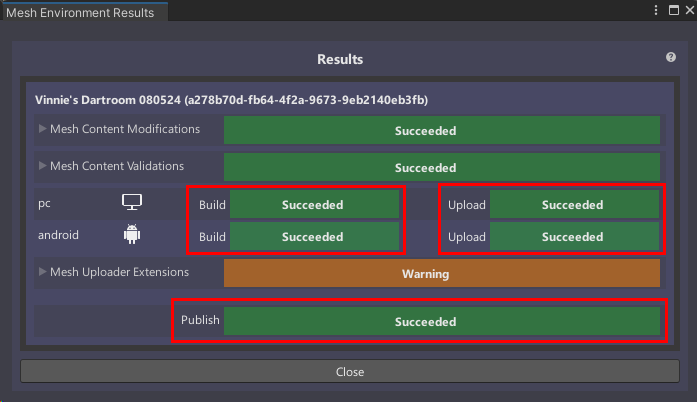
Det här är vad var och en av dessa betyder:
Skapa: Unity har skapat din scen.
Ladda upp: Dina tillgångspaket har laddats upp till din OneDrive-mapp.
Publicera: Din miljö har publicerats till Mesh på webben.
Misslyckade resultat
Om du får indikatorn Misslyckades för någon av dessa innebär det att det finns ett problem som måste lösas.
Bygget misslyckades: Unity kunde inte skapa scenen. Titta på konsolen för att se om innehåller meddelanden om vad som gick fel. Detta måste förmodligen åtgärdas innan du kan fortsätta.
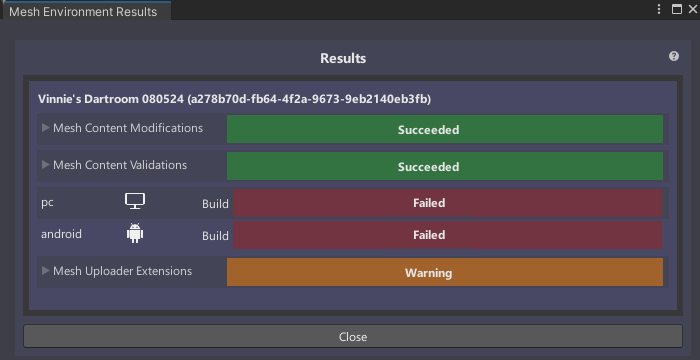
Uppladdningen misslyckades: Tillgångspaketen laddades inte upp till din OneDrive-mapp.

Publiceringen misslyckades: Det gick inte att ladda upp miljön till Mesh på webben. Titta på konsolen för att se om det finns några användbara felmeddelanden som är relaterade till detta.

Observera att om du har ett uppladdnings- eller publiceringsfel visas knappen Försök att utföra misslyckade åtgärder längst ned i fönstret.

Om du tror att felet kan ha berott på vissa tillfälliga omständigheter, till exempel ett nätverksfel, kan du klicka på den här knappen för att prova processen igen.
Vad indikatorerna betyder
Lyckades: Allt ser bra ut prestandamässigt från statisk analys.
Varning! Den här indikatorn bredvid ett av avsnittsnamnen innebär att ett av avsnittets element har ett potentiellt problem, men det blockerar inte. Klicka på avsnittsnamnet för att expandera avsnittet och se elementet som har en varning.
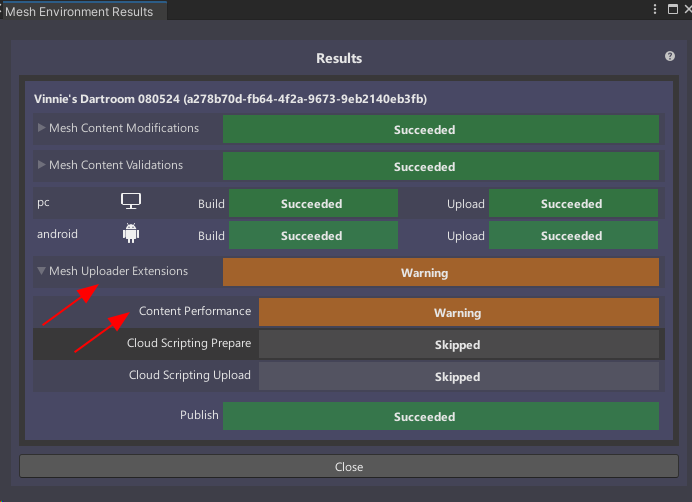
Titta på konsolen för mer information och prova även att köra verktyget Content Analizator performansi (CPA).
Misslyckades: Unity hittade något som blockerar uppladdningen. Titta på konsolen för mer information och prova även att köra verktyget Content Analizator performansi (CPA).
Om du hovrar markören över texten i en indikator visas ett popup-tips. (Detta fungerar även för certin Indikatorer för att skapa, ladda upp och publicera .)
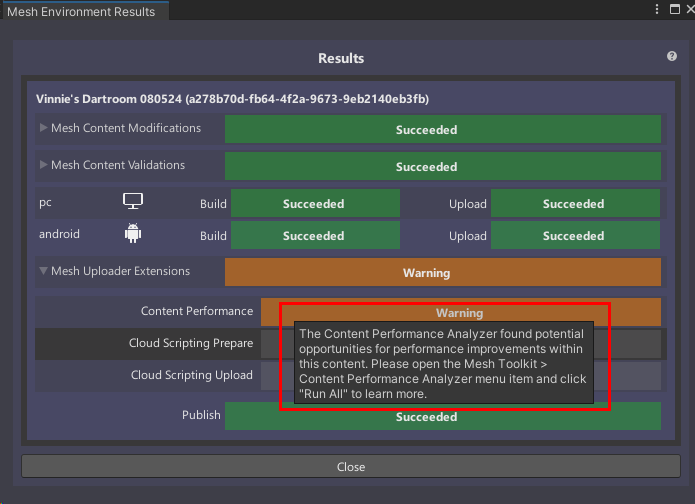
Tips: Om du inte vill se resultat av innehållsprestanda i avsnittet Mesh Uploader Extetensions kan du inaktivera det i fönstret Projektinställningar .
- På menyraden väljer du Redigera>projektinställningar.
- Gå till Mesh Uploader Settings Extensions Content Analizator performansi( Mesh Uploader Settings>Extensions>Content Analizator performansi).
- Avmarkera kryssrutan Aktiverad .
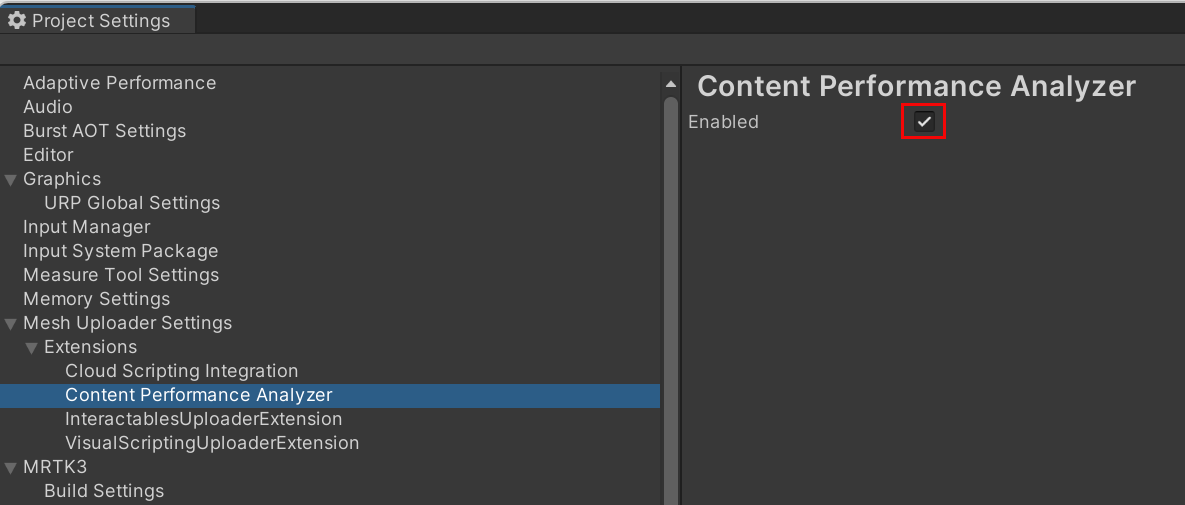 .
.